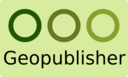
Начало работы c Geopublisher¶
Демонстрации¶
Уроки¶
Geopublisher (создание и экспорт атласов)¶
- Первый урок “Практическая работа с Geopublisher”, (англ.), создано для версии 1.3
- Первый урок “Практическая работа с Geopublisher”, (франц.), создано для версии 1.3
- Второй урок “Практическая работа с Geopublisher”, (англ.), создано для версии 1.3
- Второй урок “Практическая работа с Geopublisher”, (франц.), создано для версии 1.3
AtlasStyler (стилизация слоёв с SLD, Styled Layer Descriptor)¶
- AtlasStyler Labelling tutorial, (англ.), создано для версии 1.3
- AtlasStyler tutoriel d’étiquetage SLD, (франц.), Создано для версии 1.5
Больше уроков размещено в блоге по адресу http://en.geopublishing.org .
Руководства¶
Geopublisher (создание и экспорт атласов)¶
AtlasStyler (стилизация слоёв с SLD, Styled Layer Descriptor)¶
AtlasViewer (как пользоваться атласами, созданными в Geopublisher)¶
Действия¶
Начало¶
Geopublisher — это приложение, которое позволяет компилировать, стилизовать и быстро публиковать ваши геоданные. Этот Live DVD содержит небольшой демонстрационный атлас; вы можете использовать его как основу для добавления своих данных.
- OSGeo Live DVD использует операционную систему Lubuntu, у которой наблюдаются небольшая проблема при работе Java-приложений: Для решения сделайте щелчок правой кнопки мыши на панели меню (где расположены ‘Приложения’ (‘Applications’) и ‘Места’ (‘Places’)) и выберите ‘Модифицировать панель’ (‘Customize Panel’). Проверьте флажок ‘Автоматически скрывать’ (‘Autohide’). Теперь панель меню скрыта, пока вы не подведёте мышку к верхней части экрана.
- Разархивируйте демонстрационный атлас: щёлкните по ссылке ../../geopublishing/ChartDemoAtlas_WorkingCopy.zip и выберите ‘Открыть с помощью Менеджера архива (по умолчанию)’ (‘Open with Archive Manager (default)’). Будет открыт ZIP-файл. Далее, нажмите третью иконку на панели управления для извлечения содержимого и выберите ‘Рабочий стол’ (‘Desktop’) в качестве папки. На рабочем столе появилась папка ‘ChartDemoAtlas’. Можете закрыть Менеджер архива.
- Запустите Geopublisher. . После запуска Geopublisher попросит вас выбрать атлас. Выберите ‘atlas.gpa’ из папки ‘ChartDemoAtlas’. Загрузите атлас. Вы увидите окно, разделённое на три секции: карта, данные и меню. Этот интерфейс позволяет вам создавать мультиязычные карты.
- Добавьте Shapefile к Вашему атласу: и выберите ‘/home/user/data/natural_earth/10m_lakes.shp’. Geopublisher попросит вас описать этот новый слой заголовком и примечанием. Если атлас сконфигурирован как мультиязычный, просьба прозвучит для каждого языка. Вы увидите новый слой в секции данных.
- Откройте карту ‘Цифрового раздела’ (‘The digital divide’) двойным щелчком на секцию карты (верхняя правая область). Откроется второе окно. Добавьте слой, используя перетаскивание мышью: расположение окна “Компоновщика карт” (“Map Composer”) можно увидеть в секции данных. Щёлкните на новый слой и удерживайте левую кнопку мыши. Переместите слой в область легенды “Компоновщика карт” и отпустите его там. Используя перетаскивание мышью, вы можете менять порядок слоёв на карте. Попробуйте стилизовать слой с помощью AtlasStyler (tool-icon -> style); после — закройте окно.
- Экспорт атласа: нажмите и следуйте инструкциям мастера: экспортируйте онлайн- и офлайн-версии атласа в новую папку ‘Desktop/ChartAtlasExported’. Когда экспорт будет завершён, щёлкните на кнопку “открыть папку” (“open folder”). Вы увидите две версии атласа, которые только что редактировали.
- Попробуйте экспортировать атлас: зайдите в папку Desktop/ChartAtlasExported/DISK и запустите start.sh.
- Geopublisher умеет многое. Зайдите в и ознакомьтесь с документацией.
- Наслаждайтесь и/или, пожалуйста, пишите на tzeggai@wikisquare.de
